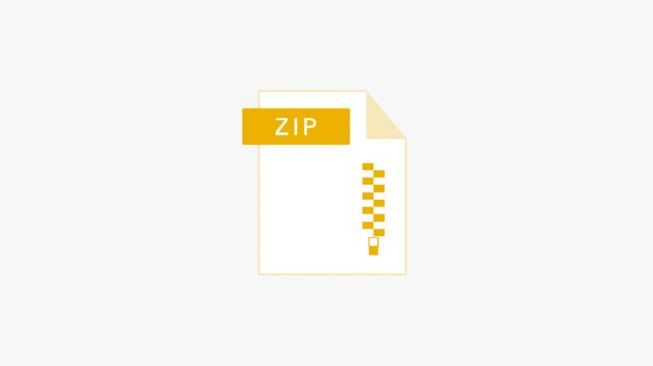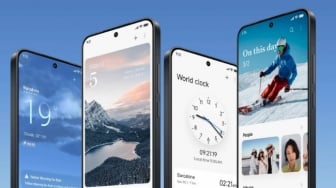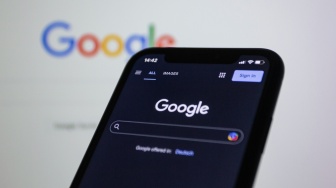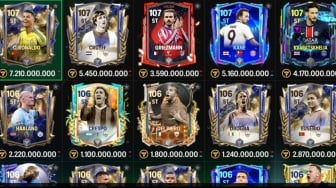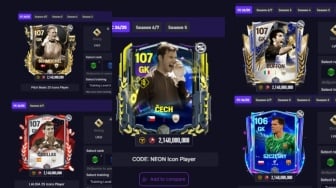Suara.com - Cari tahu bagaimana cara untuk mengekstrak file RAR dan ZIP di HP Android. File harus diekstrak lebih dulu dari ZIP dan RAR agar bisa dibuka atau dibaca di HP Android.
File RAR dan ZIP adalah dua format kompresi yang digunakan untuk menggabungkan beberapa berkas menjadi satu berkas arsip. RAR adalah format file yang dikembangkan oleh Eugene Roshal.
Format ini populer karena tingkat kompresi yang tinggi, yang artinya file-file dalam format RAR cenderung memiliki ukuran yang lebih kecil dibandingkan dengan file aslinya. Selain itu, format RAR juga mendukung enkripsi, sehingga kamu dapat melindungi file dengan kata sandi.
ZIP adalah format file yang paling umum digunakan untuk kompresi data. Format ini dikembangkan oleh Phil Katz dan menjadi populer karena kemampuannya untuk mengkompres beberapa file menjadi satu arsip.
File ZIP tidak hanya mengurangi ukuran file, tetapi juga mempertahankan struktur folder dan hierarki file asli. Format ZIP juga dapat dienkripsi dan didukung oleh banyak perangkat lunak kompresi file, termasuk program bawaan di berbagai sistem operasi seperti Windows, macOS, dan Linux.
Ada dua cara untuk mengekstrak file RAR dan ZIP di HP Android. Berikut cara extract file RAR dan ZIP di HP Android yang tim Suara.com rangkum untuk kamu.
Menggunakan Aplikasi Files by Google (khusus file ZIP)
Perangkat Android terbaru biasanya sudah memiliki aplikasi bawaan bernama Files by Google. Aplikasi ini bisa digunakan untuk mengekstrak file ZIP.
- Buka aplikasi Files by Google.
- Cari lokasi file ZIP yang ingin diekstrak. Biasanya file ZIP ditandai dengan ekstensi ".zip" di akhir nama file.
- Pilih file ZIP tersebut.
- Layar akan menampilkan preview dari isi file ZIP.
- Tap opsi "Extract" untuk mengekstrak file.
- File akan diekstrak ke dalam folder yang sama dengan file ZIP.
Menggunakan Aplikasi Pihak Ketiga (RAR dan ZIP)
Baca Juga: Cara Cek Battery Health HP Android, Lewat Aplikasi dan Pengaturan
Beberapa produsen HP menyertakan aplikasi file manager bawaan yang bisa mengekstrak file ZIP. Namun, untuk file RAR, kamu perlu menggunakan aplikasi tambahan.